SSH è l'abbreviazione di Ssicuro shtutto o qualche volta si chiama Ssicuro Spresa Sinferno che è un protocollo di rete che viene utilizzato per stabilire una connessione sicura tra client e server. Può consentire agli utenti, in particolare agli amministratori di sistema, di accedere ai computer in remoto tramite un canale protetto sulla parte superiore di una rete non protetta.
Lo strumento fornisce agli utenti potenti metodi di crittografia e autenticazione per comunicare dati tra computer che si connettono su una rete non protetta.
SSH è comunemente utilizzato dagli amministratori di sistema per connettersi a macchine remote, eseguire comandi/script, gestire le attività amministrative, trasferire in modo sicuro file da una macchina a un'altra e gestire in generale sistemi e applicazioni in remoto.
Inoltre, puoi usarlo come o agire come server proxy e reindirizzare il tuo traffico di navigazione a un tunnel SSH crittografato. Ciò impedirà agli utenti delle reti pubbliche di visualizzare la cronologia di navigazione.
In questo articolo, ti aiuteremo a installare SSH su Ubuntu e ti mostreremo come usarlo per connetterti in remoto ad altri computer.
Abilita SSH in Ubuntu
Per impostazione predefinita, lo strumento non è installato in Ubuntu ma puoi installarlo facilmente dai repository principali di Ubuntu.
Passo 1. Innanzitutto, apri Terminale e assicurati che il tuo sistema sia aggiornato utilizzando il seguente comando.
sudo apt updatePasso 2. Inserisci il seguente comando.
sudo apt install openssh-serverTi verrà chiesto di inserire la password sudo. Dopo aver inserito la password, premi Y per continuare a scaricare e installare il pacchetto SSH.
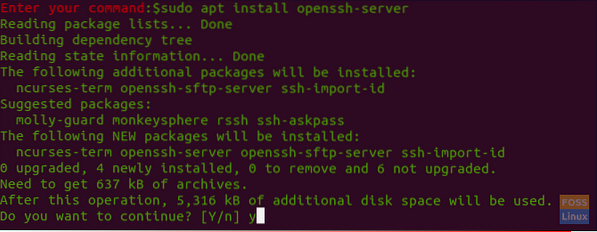
Passaggio 3. Controlla lo stato del servizio SSH usando il seguente comando.
sudo systemctl status sshDi solito, quando l'installazione viene completata con successo, scoprirai che il servizio SSH verrà avviato automaticamente. L'output del comando precedente sarà qualcosa del genere:

Per ora, abbiamo installato SSH e il suo servizio è attivo e funzionante sulla tua macchina. Puoi connetterti ad esso da qualsiasi altra macchina remota su cui è installato il client SSH. Per le macchine Windows, puoi usare Putty. Per impostazione predefinita, il client è installato su macchine Linux e macOS.
Connettiti a SSH tramite LAN
Ora puoi connetterti alla tua macchina Ubuntu tramite LAN seguendo i passaggi seguenti.
Passo 1. Innanzitutto, devi conoscere l'IP della tua macchina Ubuntu.
ip aL'output del comando precedente sarà qualcosa del genere:
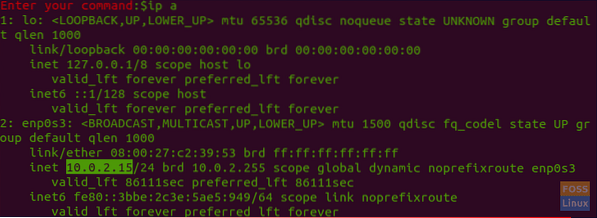
Come puoi vedere l'IP è 10.0.2.15.
Passo 2. Dalla macchina remota usa il seguente comando per connetterti alla tua macchina.
ssh nomeutente@indirizzo-ipDove ilnome utente è il nome utente e ilindirizzo IP è l'IP della tua macchina.
Quindi nel nostro esempio, sarà:
ssh [email protected]Per la prima volta quando provi a connetterti a SSH, riceverai un messaggio di avviso come di seguito:

Semplicemente puoi inserire "sì" per continuare, ti verrà chiesto di inserire la tua password.
Una volta inserita la password troverai una schermata di benvenuto come di seguito:
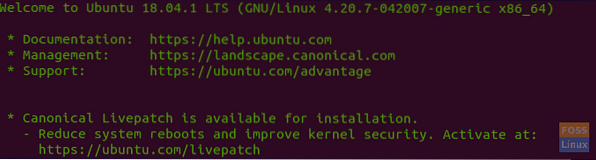
E voilà ora sei connesso alla tua macchina Ubuntu!
Passaggio 3. Per chiudere la sessione è possibile utilizzare il seguente comando:
UscitaConnettiti a SSH via Internet
Prima di connetterti alla tua macchina tramite Internet, dovrai conoscere l'IP pubblico della macchina. Puoi utilizzare il seguente URL "https://ifconfig.co/ip" per ottenere l'IP pubblico della tua macchina che è la macchina a cui stai tentando di connetterti tramite SSH.
Successivamente, è necessario configurare il router per accettare le richieste sulla porta 22. Sii cauto durante l'impostazione di questa opzione poiché potresti impostare la tua macchina su un rischio elevato per la sicurezza. Quindi, si consiglia vivamente di non utilizzare la porta predefinita 22. Invece, puoi fare una semplice svolta configurando il tuo router per accettare richieste SSH su una porta non predefinita e per inviare o inoltrare tali richieste alla porta 22 sulla macchina che ha il servizio abilitato. Dovresti controllare la documentazione del tuo router per abilitare il port forwarding poiché ogni router ha il suo stile per l'implementazione.
Infine, puoi utilizzare il comando seguente per connetterti alla tua macchina:
ssh nomeutente@indirizzo-ip-pubblicoDovenome utente è il nome utente eindirizzo-ip-pubblico è l'IP della macchina di cui hai bisogno per SSH?.
Disabilita il servizio SSH
Nel caso in cui sia necessario interrompere il servizio SSH sul proprio computer Ubuntu, è possibile utilizzare il seguente comando.
sudo systemctl stop sshIn alternativa per riavviare il servizio.
sudo systemctl start sshOppure, se è necessario disabilitare l'avvio del servizio durante l'avvio del sistema, è possibile utilizzare il comando successivo.
sudo systemctl disabilita sshAnche per abilitarlo di nuovo usa il comando successivo.
sudo systemctl abilita sshInfine, spero che troverai utile questo tutorial e per qualsiasi altra domanda lascia un commento qui sotto.
 Phenquestions
Phenquestions



